Nie możemy sobie pozwolić na utratę niektórych ważnych wiadomości SMS / SMS. Czasami jednak te wiadomości mogą zostać utracone, gdy przełączymy się na nowy telefon lub przypadkowo zresetujemy telefon z Androidem lub iPhone'a do ustawień fabrycznych. W tym artykule skupiono się głównie na tym, jak to zrobić wykonaj kopię zapasową i przywróć SMS na telefonie z Androidem i iPhonie na kilka najlepszych i skutecznych sposobów.
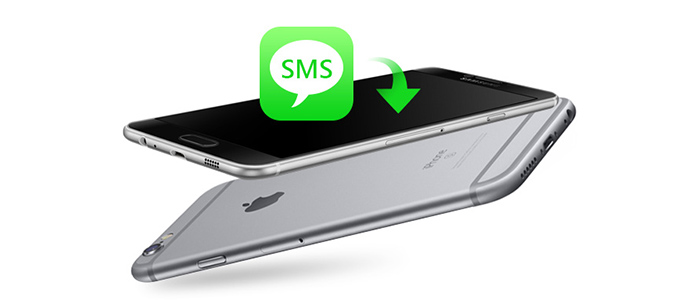
SMS Backup & Restore to wszechstronna aplikacja na Androida, która umożliwia tworzenie kopii zapasowych wiadomości SMS i przywracanie ich do systemu Android. Ta aplikacja jest najbardziej bezpośrednim sposobem tworzenia kopii zapasowych i przywracania.
Krok 1 Utwórz nową kopię zapasową na Androidzie
Pobierz bezpłatnie tę aplikację z Google Play, zainstaluj i uruchom. Stuknij „BACKUP”> „Utwórz nową kopię zapasową”, aby utworzyć nową kopię zapasową wiadomości MMS i znaków specjalnych. Następnie możesz edytować nazwę kopii zapasowej, aby utworzyć kopię zapasową. Naciśnij „OK”> „Tak”, aby rozpocząć tworzenie kopii zapasowej SMS na telefonie.

Krok 2 Przywróć kopię zapasową SMS
Przejdź do strony głównej tej aplikacji, wybierz „PRZYWRÓĆ”> Znajdź kopię zapasową SMS i stuknij „Nie przywracaj duplikatów”> „Przywróć wiadomości MMS” lub „Przywróć wszystkie wiadomości” lub „Przywróć tylko wysłane wiadomości /Odebrane Ponieważ: „alternatywnie>„ OK ”>„ ZAMKNIJ ”, aby przywrócić kopię zapasową SMS na telefonie z Androidem.

1. Podczas tworzenia kopii zapasowej wiadomości SMS możesz zapisać kopię zapasową wiadomości SMS na telefonie lokalnym lub przesłać ją na Dysk Google / Dropbox / e-mail.
2. Zazwyczaj kopia zapasowa SMS jest domyślnie zapisywana w wewnętrznej pamięci telefonu. Jeśli jednak chcesz wymienić telefon lub przywrócić go do ustawień fabrycznych, lepiej skopiować kopię zapasową SMS na kartę zewnętrzną.
Będzie to dla Ciebie dobra wiadomość, jeśli masz kartę SD w telefonie z Androidem, gdy chcesz tworzyć kopie zapasowe i przywracać wiadomości tekstowe lub graficzne. Karta pamięci SD ma większą przestrzeń dyskową, dzięki czemu możesz eksportować SMS-y lub MMS-y z telefonu z systemem Android na kartę SD i tworzyć kopie zapasowe. Następnie możesz włożyć kartę do innego telefonu z Androidem i przywrócić wiadomości za pomocą SMS Backup + APK.
Krok 1 Synchronizuj SMS i MMS z kartą SD
W telefonie wybierz „Wiadomości”> Wybierz wiadomość lub wiadomości, które chcesz przesłać> Wybierz „Opcje” lub „Menu”> Wybierz „Zapisz”> Karta SD. SMS / MMS zostanie przesłany na kartę pamięci SD.
Krok 2 Przywróć kopię zapasową SMS-a za pomocą SMS Backup +
Po pobraniu tego pakietu APK na swój telefon uruchom go. W głównym interfejsie dotknij „Przywróć”, aby wybrać kopię zapasową wykonaną na karcie SD, aby przywrócić ją do telefonu.

Jeśli chcesz wykonać kopię zapasową bieżących wiadomości tekstowych na telefonie z Androidem, wystarczą dwa powyższe narzędzia. Jeśli jednak chcesz wykonać kopię zapasową usuniętych wiadomości SMS lub MMS na Androidzie, to Android Data Recovery zrobię ci wielką przysługę.
Krok 1 Pobierz i zainstaluj FoneLab na Androida
Pobierz Android Data Recovery i postępuj zgodnie z instrukcjami, aby zainstalować go na komputerze PC lub Mac. Uruchom program i podłącz telefon z Androidem do komputera kablem USB.

Uwagi: Aby kontynuować podłączanie urządzenia, musisz pozwolić telefonowi z Androidem zawsze znajdować się w trybie debugowania USB podczas połączenia.

Krok 2 Zeskanuj SMS / MMS z urządzenia
Po wykryciu urządzenia zostanie wyświetlony monit o wybranie typów plików Androida. Tutaj musisz zaznaczyć pole wyboru „Wiadomości” i „Załączniki wiadomości”.

Krok 3 Utwórz kopię zapasową wiadomości SMS / MMS
Po zakończeniu procesu skanowania wyświetlone zostaną wszystkie dane. Kliknij „Wiadomości” i „Załączniki wiadomości” (MMS) w lewej kolumnie, a zobaczysz wszystkie usunięte lub istniejące wiadomości tekstowe na Androida lub ich załączniki będą wyświetlane w głównym interfejsie. Zaznacz, co chcesz, a następnie wybierz opcję „Odzyskaj”, aby wykonać kopię zapasową wiadomości SMS i MMS z telefonu z Androidem.

Możesz nauczyć się kroków z poniższego filmu:


Jak wykonać kopię zapasową i przywrócić wiadomości iPhone'a? Chociaż iTunes może ci w tym pomóc, nie może jednak wyświetlać i wybierać wiadomości docelowych. I tutaj chcielibyśmy wprowadzić dwa elastyczne programy, które umożliwiają selektywne tworzenie kopii zapasowych i przywracanie iPhone SMS / MMS / iMessages.
Jako renomowane narzędzie do odzyskiwania danych iOS, FoneLab może również pomóc w łatwym tworzeniu kopii zapasowych wiadomości tekstowych. Dzięki programowi możesz przeglądać i odzyskiwać istniejące i usunięte wiadomości SMS / MMS / iMessages.
Krok 1 Pobierz i zainstaluj FoneLab. Podłącz iPhone'a do komputera, a to narzędzie automatycznie wykryje twoje urządzenie.
Krok 2 W trybie „Odzyskaj z urządzenia z systemem iOS” naciśnij „Skanuj”, aby przeskanować dane iPhone'a.
Krok 3 Przez kilka sekund będą wyświetlane wszystkie dane iPhone'a. Kliknij „Wiadomości” i „Załączniki wiadomości”, aby wyświetlić wiadomości tekstowe i graficzne. Po sprawdzeniu wiadomości kliknij „Odzyskaj” do zapisywać wiadomości tekstowe na iPhonie do komputera.

Jako alternatywa dla iTunes, FoneTrans umożliwia selektywne tworzenie kopii zapasowych i eksportowanie wiadomości tekstowych z iPhone'a. Pobierz i zainstaluj oprogramowanie, aby zobaczyć, jak to działa.
Krok 1 Uruchom FoneTrans. Podłącz swój iPhone za pomocą kabla USB.
Krok 2 Program rozpozna i zeskanuje twoje urządzenie. Wybierz SMS z lewej kolumny, a następnie iPhone SMS w twoim iPhonie pojawi się na liście po prawej stronie.
Krok 3 Zaznacz wiadomości, które chcesz przesłać, zaznaczając pole wyboru przed nimi. Kliknij „Eksportuj do” w menu narzędzia, a docelowe wiadomości iPhone'a zostaną zapisane jako plik CSV, HTML lub TXT.

Na podstawie powyższego opisu można wykonać kopię zapasową wiadomości tekstowych, w tym usuniętych z iPhone'a na komputer. Następnie w tej części będziesz potrzebować bezpłatnego narzędzia, iTools, aby przywrócić kopię zapasową SMS-a na iPhonie z komputera. Przeczytaj tę część do przywróć SMS do iPhone'a z komputera.
Czy udało się wykonać kopię zapasową i przywrócić wiadomości na telefonie z Androidem lub telefonie iPhone? Wszelkie porady dotyczące tej strony, aby pomóc większej liczbie użytkowników, będą mile widziane.